Фотоманипуляция «Творческое мышление»
В сегодняшнем Photoshop уроке мы будем создавать красочную фотоманипуляцию «Творческое мышление». Вы узнаете, как легко изменить цвета волос, губ, глаз и добавить на иллюстрацию красивые дизайнерские элементы.

Откройте Photoshop и создайте новый документ указанных размеров.
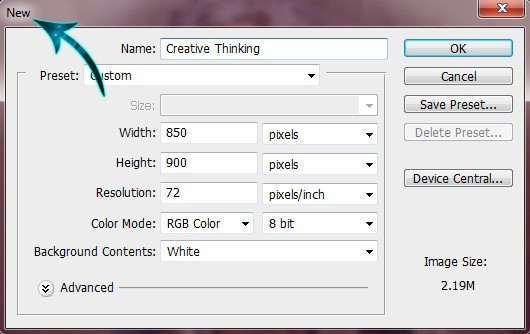
Откройте фото модели и вставьте на рабочий холст.

Создайте новый слой с режимом смешивания Цвет. Выберите круглую мягкую кисть цветом #34ff2b и обрисуйте глаза и губы.

Создайте новый слой с таким же режимом наложения. Выбирая различные цвета, кистью раскрасьте отдельные пряди волос.

Мягкой круглой чёрной кисточкой (#000000) подведите модели глаза снизу.

Загрузите кисти Звёзды в Photoshop, воспользуйтесь одной из них, в качестве цвета установите #b78155 и добавьте их на иллюстрацию, как показано ниже. Непрозрачность снизьте до 70%.

Примените к звёздам стиль Внешнее свечение.
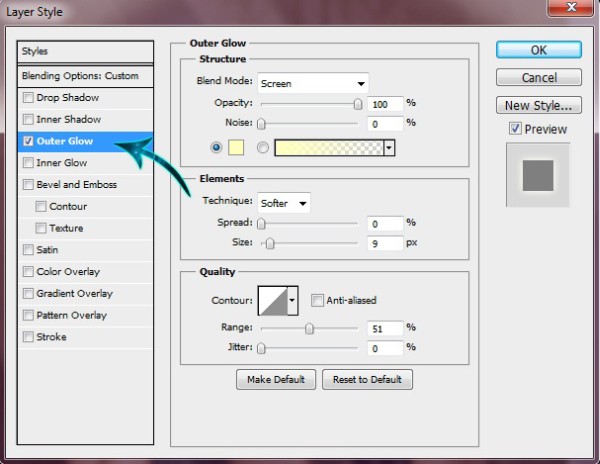
Воспользуйтесь другой кистью из этого набора и, установив белый цвет #ffffff, пройдите ею над правым глазом.

Примените тот же стиль.
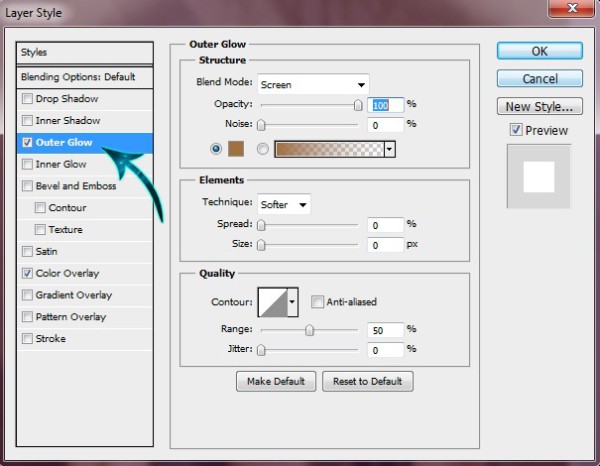
Повторите те же действия и нарисуйте звёзды над левым глазом.

Воспользуйтесь инструментом Перо (P) и на новом слое с левой стороны, начиная от глаза, образуйте форму подобно скриншоту ниже. Поместите её под слоем со звёздами.

По созданному контуру кликните правой кнопкой мыши и выберите команду Образовать выделение. Выделенную область залейте красным оттенком #ff7849. Получилась плавная линия.

Подобным образом добавьте ещё несколько таких плавных линий, раскрашивая их в различные цветовые оттенки.

На вновь созданном слое инструментом Перо (P) в области волос образуйте небольшую форму в виде перевёрнутой капли.

Сделайте клик по созданному контуру, образуйте его в выделение и заполните фиолетовым оттенком #605ca9.

Повторите те же действия и нарисуйте ещё несколько таких форм разных цветов, опирайтесь на скриншот ниже. Режим наложения для них смените на Перекрытие. На данном этапе наша фотоманипуляция должна выглядеть примерно так. Добавим ей ещё больше красок и блеска.

Загрузите в Photoshop цветочные кисти. Цвет для кисти смените на #fcf8a4 и на созданные чуть ранее формы добавьте цветы с завихрениями.

Из набора кистей звёзд выберите кисть в виде мелких частиц и добавьте их на иллюстрацию, используя белый цвет.

К этим частичкам примените Внешнее свечение.
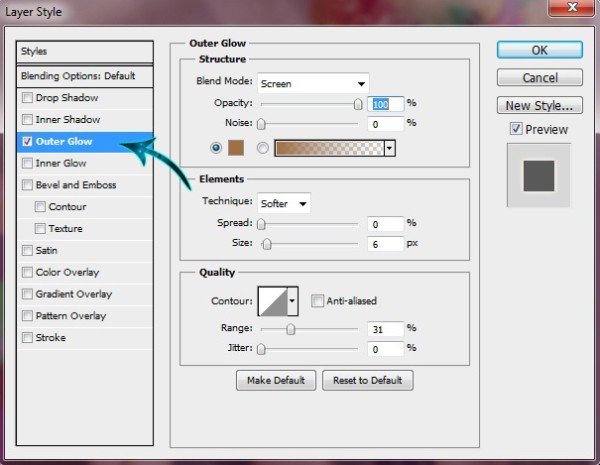
На новом слое жёсткой белой кисточкой обрисуйте цветные плавные линии.

Режим смешивания для них задайте Перекрытие.

Белой кистью слегка обрисуйте серединки цветов и примените Внешнее свечение, в качестве цвета установите #ff7800.
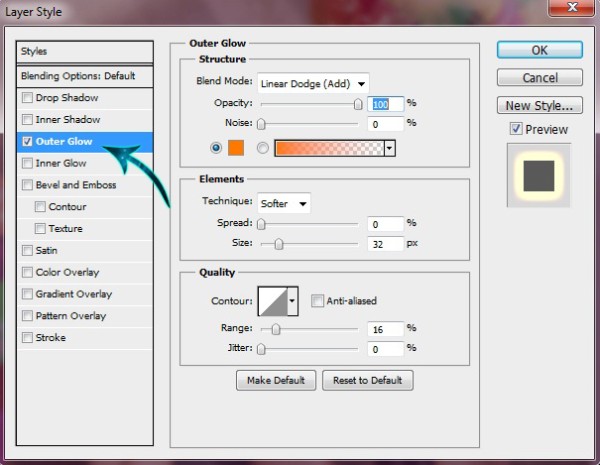
И в заключении инструментом Эллипс (U) с левой стороны иллюстрации создайте эллипсовидные формы и расположите их случайным образом. Заполните их разными цветовыми оттенками и режим смешивания смените на Перекрытие.
Фотоманипуляция «Творческое мышление» - итоговый результат:

Ссылка на источник урока.










